哈喽,各位小伙伴好,我是小曼,今天给大家带来一期复古人像色调,我们来看看这期的前后对比图:

在开始今天的教程之前,小曼先介绍一下小曼的最新调色视频课程:手机lightroom修图调色课程。
预计更新52节课程,包含20多种色调讲解。
下面开始本次调色教程:
前期思路
1.尽量选择室内较暗环境拍摄,如果能营造出复古环境最好。
2.人物较亮,而背景较暗。
后期调色思路
1.色温偏暖,整体画面偏暖黄。
2.打造朦胧柔美效果。
3.暗部偏灰。
首先,我们需要解决画面存在的问题,暗部细节并不是很多,尤其背景墙那块,都有点偏暗,所以打开camera raw滤镜,进行黑白灰调整:
提升整体曝光。
提升阴影和黑色等暗部细节。
同时降低高光和白色,降低白色过多的地方。
然后降低清晰度为了营造柔美朦胧感觉。
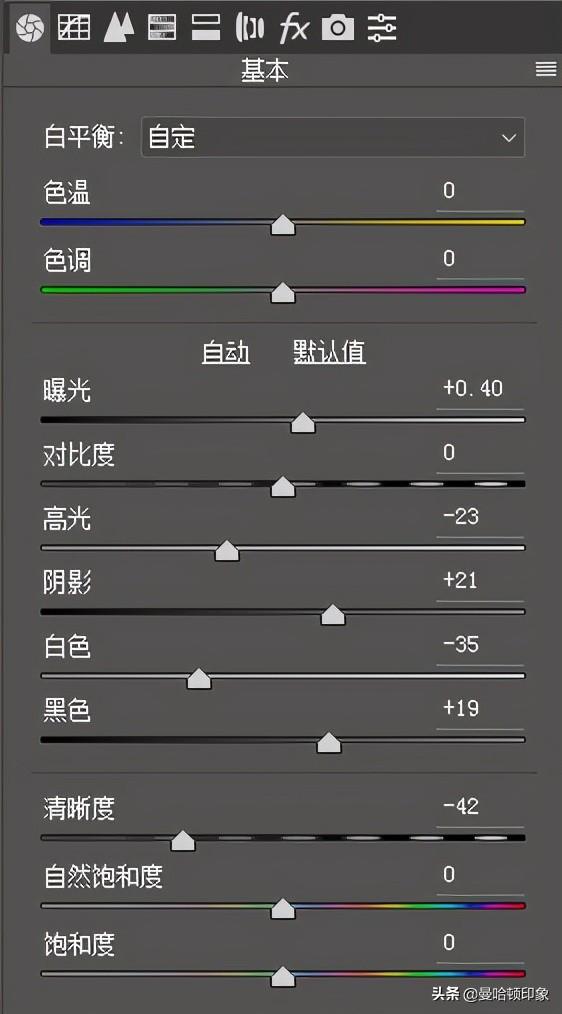
调整后:

色彩调整
下面我们就进行色彩调整,根据思路1 :色温偏暖,整体画面偏暖黄首先需要整体画面偏暖,但是我们的画面还不够偏暖,所以调整色温,将色温往黄色调整:

调整后:

很明显,调整后的人物肤色偏黄太多且太暗,所以需要校准人物肤色:
橙色明亮度:提升橙色明亮度,相当于提亮肤色。

解决人物肤色过黄,可以利用相机校准中的绿原色:
将绿原色往右调整能去除黄色。

最重要的两步曲线:
进入PS主界面进行操作,新建曲线工具,下面我们就利用 “网红S型曲线”来营造复古感:
第一个曲线工具:提升对比度,分别对红、绿、蓝通道打个S型。

新建第二个曲线:根据思路3:暗部偏灰。

调整后:

营造柔美朦胧感
按住快捷键:shift ctrl alt e合成一个新的图层,如何选择滤镜—模糊—高斯模糊。
参数给13左右。


然后将此图层模式改为:“浅色”模式,并适当降低图层不透明度。

最终效果:






